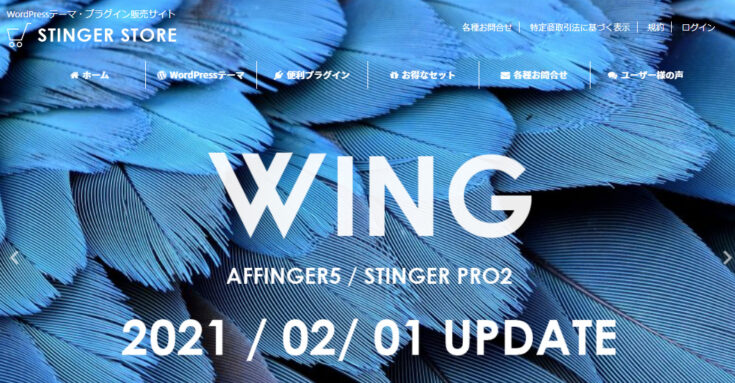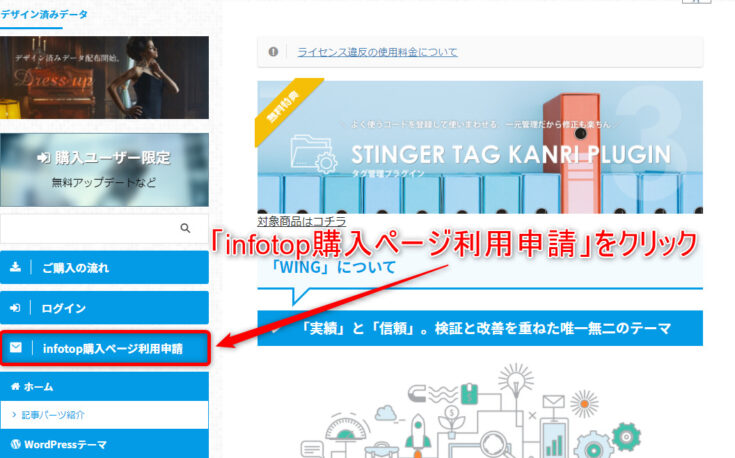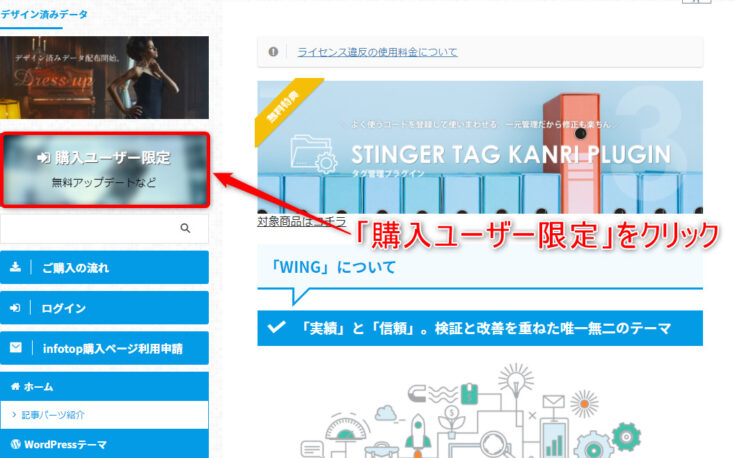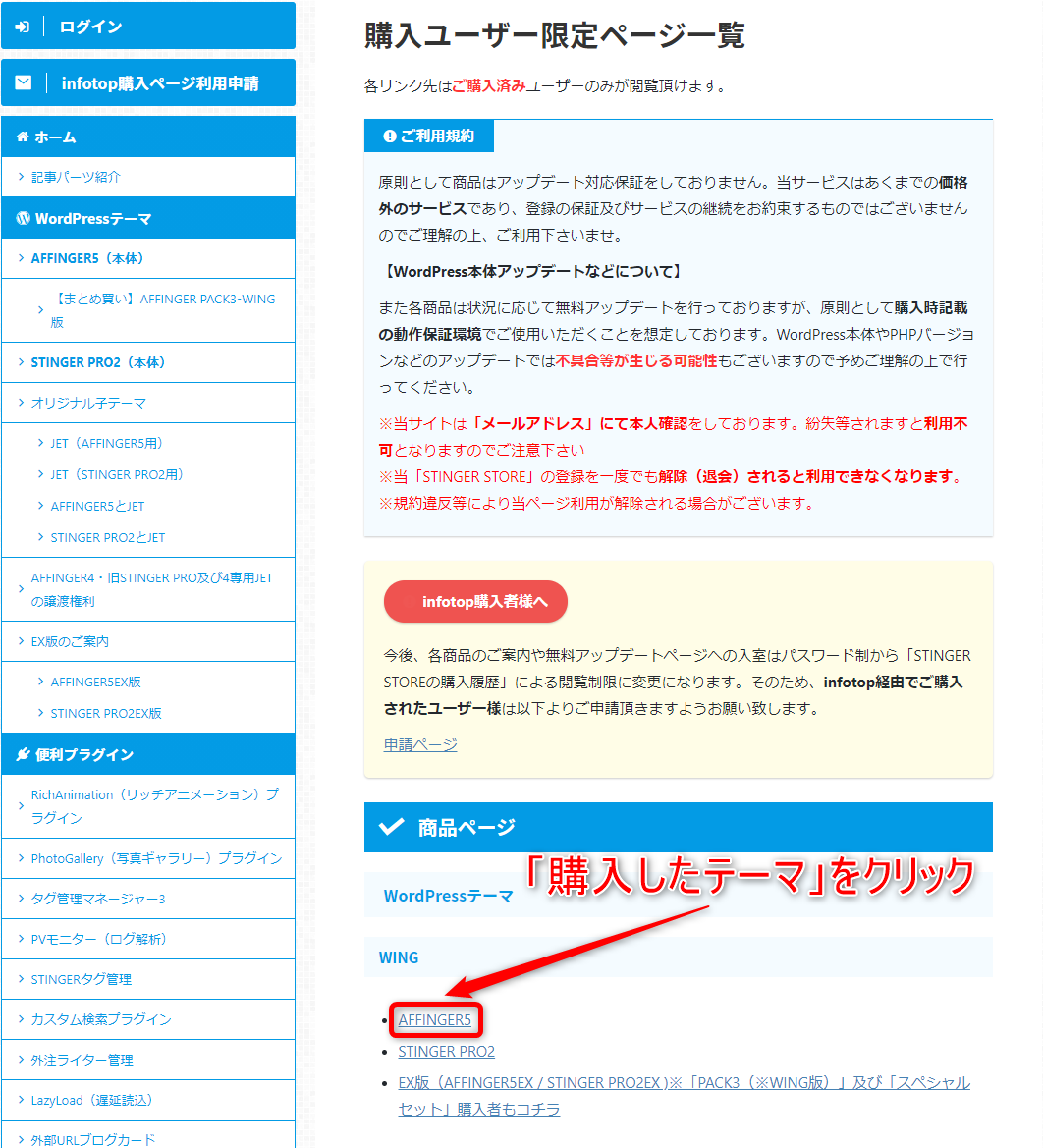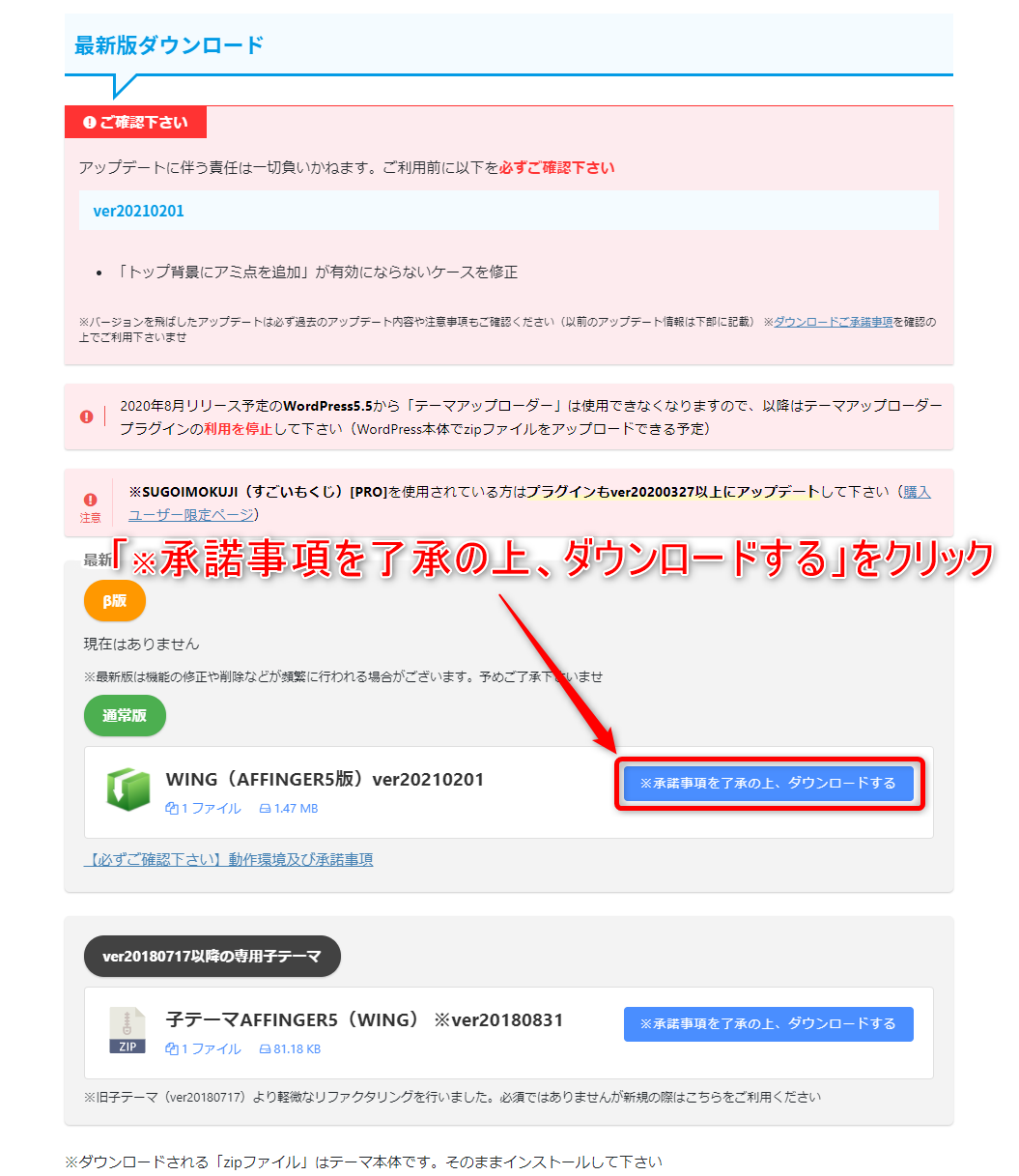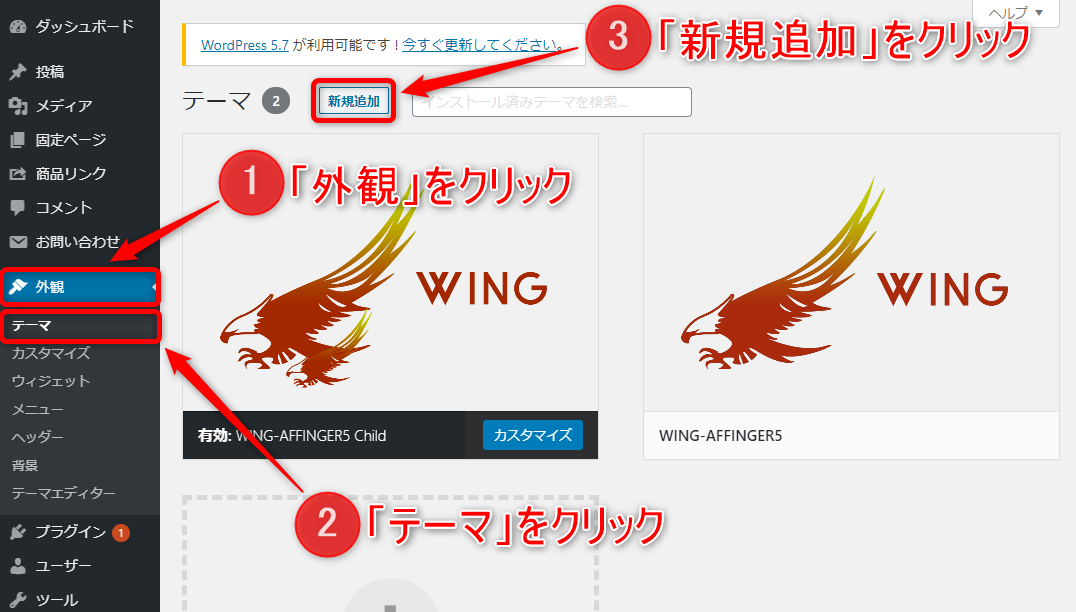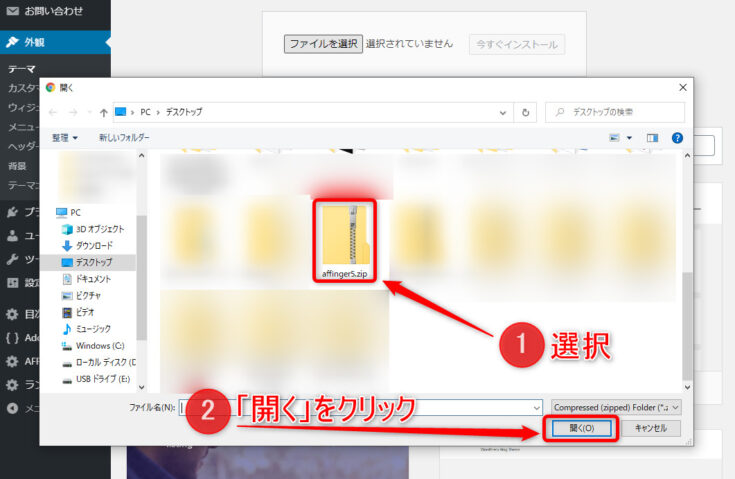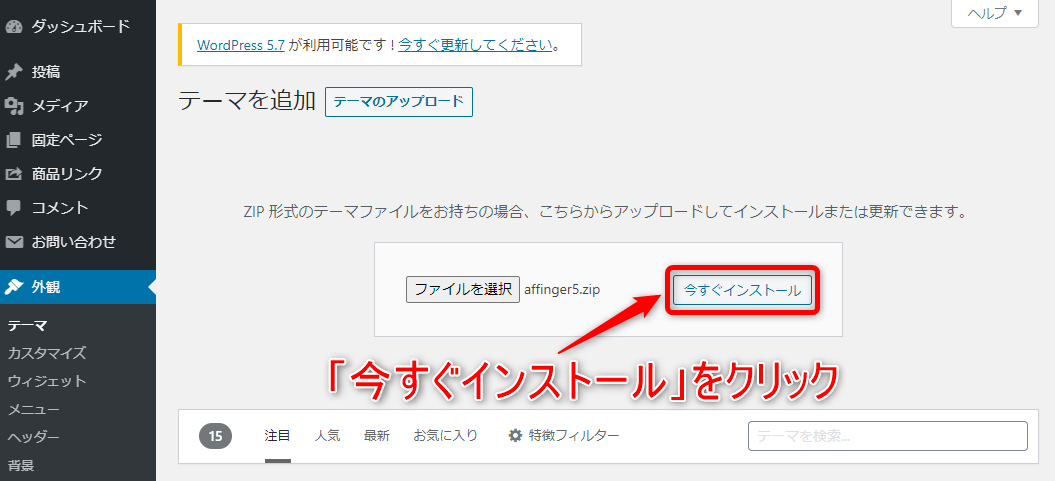といった悩みにお答えします。
本記事の内容
- 【重要】アフィンガー5をアップデートする前にやるべきこと
- アフィンガー5をアップデートする3つの手順
- アフィンガー5をアップデートした後にやること2つ
本記事の信頼性
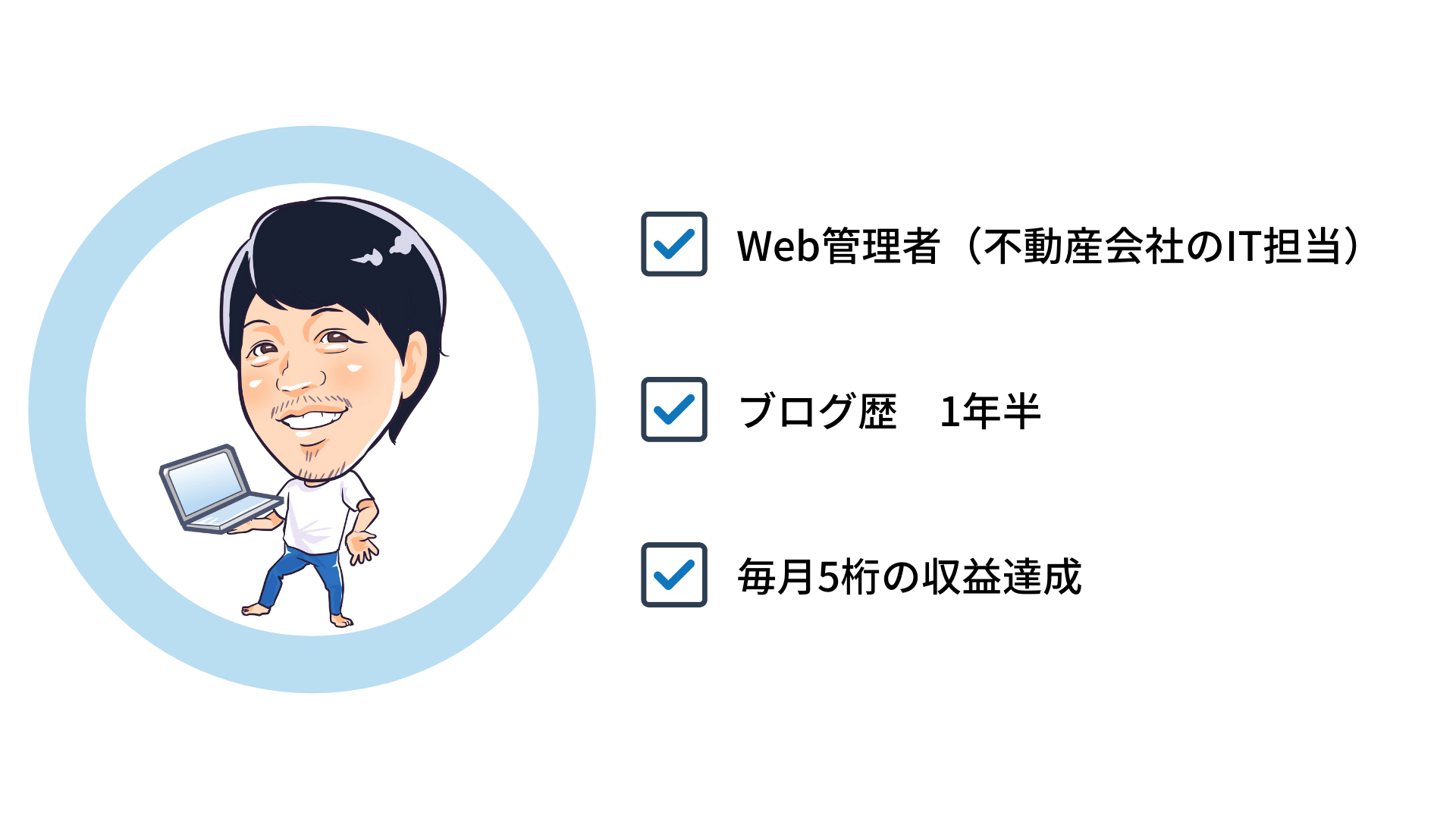 Ryota(@ryotablogger)
Ryota(@ryotablogger)
アフィンガー5は、常に新しい機能が追加されるのでアップデートして最新版にする必要があります。
とはいえ、「アフィンガーのアップデートのやり方が分からない。」「アフィンガーの公式サイトを見てもできないから教えてほしい!」と思っている方は多いのではないでしょうか?
今回は、アフィンガー5を最新版にアップデートする方法について解説していきます。
そうすることで、アフィンガー5の新しい機能を使うことができたり、不具合が修正されたりするので、新鮮な状態に保つことができます。

-

【AFFINGER6 レビュー】メリット・デメリットを正直に解説
続きを見る
まだブログを開設していない方は、【超簡単】WordPressブログの始め方を初心者向けに解説!を見ながら自分のブログを開設しておきましょう。
【重要】アフィンガー5をアップデートする前にやるべきこと
アフィンガー5をアップデートする前には、以下の2つを必ず行っておきましょう。
- 購入ユーザー限定ページに申請
- WordPressのバックアップを取る
1つずつ解説していきます。
その①:購入ユーザー限定ページに申請
infotopで購入した方は、購入ユーザー限定の「STINGER STORE」に申請する必要があります。
本記事で紹介するアップデートの情報や、アフィンガー5専用プラグインの購入をすることがでいるのでとても便利です。
「STINGER STORE」にアクセスしたら、サイドバーにある「infotop購入ページ利用申請」をクリックしてください。
上記の表示が出てくるので、「コチラ」をクリックしましょう。
すると「新規ユーザー登録」画面が表示されるので、以下の項目を全て入力してください。
- メールアドレス:infotopで登録したメールアドレス
- パスワード
- 姓:infotopで登録した姓
- 名:infotopで登録した名
- 用途:ご自身の当てはまる用途
- 利用規約:チェックを入れる
全て入力したら、「私はロボットではありません。」にチェックを入れ、「新規ユーザー登録」をクリックしましょう。
2~3日ほどで登録完了メールが届くので少し待ちましょう。
その②:WordPressのバックアップを取る
アフィンガー5をアップデートすると不具合が発生する場合があります。
例えば、
- デザインが崩れてしまった
- サイトが表示されない
- 設定が全て変更される
といったことが起きる可能性があります。
そうなった場合に、元の状態に戻せるようにWordPressのバックアップは必ず取っておきましょう。

UpdraftPlusについては、以下の記事で解説しているのでチェックしてみてください。
アフィンガー5をアップデートする3つの手順
アフィンガー5のアップデート手順は以下になります。
- STINGER STOREにアクセス
- 最新版のテーマをインストール
- WordPressにインストール
順番に解説していきます。
※以前までは、「テーマアップローダー」というプラグインを使用することができましたが、WordPress5.5以上のバージョンではできなくなりました。
手順①:STINGER STOREにアクセス
まずは、「STINGER STORE」にアクセスしてください。
手順②:最新版のテーマをインストール
STINGER STOREにアクセスできたら、サイドバーにある「購入ユーザー限定」をクリックしてください。
購入したテーマ「AFFINGER5」を選択しましょう。
すると、「WING(AFFINGER5版)購入ユーザー限定ページ」に移動するので、少し下に数ロールし、通常版の「※承諾事項を了承の上、ダウンロードする」をクリックしてください。
ダウンロードができたら、デスクトップにでも張り付けておきましょう。
次はWordPressで設定していきます。
手順③:WordPressにインストール
WordPressの管理画面より、「外観」→「テーマ」→「新規追加」をクリックしてください。
「テーマのアップロード」→「ファイルを選択」をクリック。
先ほどダウンロードしたzipファイルを選択し「開く」クリックしてください。
選択したzipファイルが表示されたら、「今すぐインストール」をクリックすれば完了です。
アフィンガー5をアップデートした後にやること2つ
アフィンガー5をアップデートした後は、必ず以下の設定をやりましょう。
- キャッシュの削除
- パーマリンクの設定
上記の2つをやらないと、アップデートした最新の状態が反映されない原因となるので忘れずに。
1つずつ解説して行きます。
その①:キャッシュの削除
まずは、キャッシュの削除をしていきます。
キャッシュの削除をしておかないと、古いデータが残ってしまい、最新版が反映されないので「アップデートに失敗した」と思い込んでしまいます。
そこで、今回は超簡単な「スーパーリロード」を使ったキャッシュの削除をご紹介します。
スーパーリロードのコマンド
| Chrome / IE / Edge / Firefox | Windows:Ctrl + F5 Mac:command + R |
| Safari | Mac:command + R |
ご自分のPCと使用中のブラウザに合わせて、上記のコマンドを押すだけです。
スーパーリロードは、キャッシュを削除して自動で再読み込みしてくれるので、ブラウザで設定する手間が省けます。
その②:パーマリンクの設定
続いては、パーマリンクの設定をしていきます。
WordPressの管理画面より、「設定」→「パーマリンク設定」→「変更を保存」をクリックすれば完了です。
※注意 基本設定は変更しないようにしてください。
まとめ:アフィンガー5をアップデートして最新の状態を保とう!
今回は、【最新版】アフィンガー5をアップデートする方法を解説といった内容を解説しました。
もう一度おさらいをすると、アフィンガー5のアップデート手順は以下になります。
- STINGER STOREにアクセス
- 最新版のテーマをインストール
- WordPressにインストール
アフィンガー5は常に進化しているWordPressテーマです。